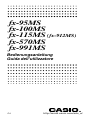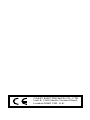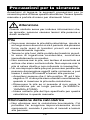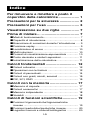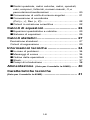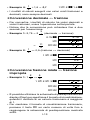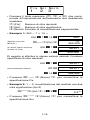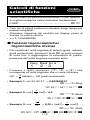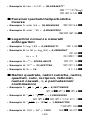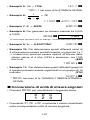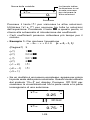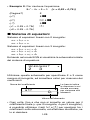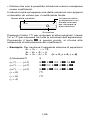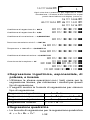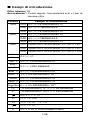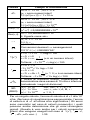G
I
fx-95MS
fx-100MS
fx-115MS
(fx-912MS)
fx-570MS
fx-991MS
Bedienungsanleitung
Guida dell’utilizzatore
http://world.casio.com/edu_e/
La pagina si sta caricando...

I-1
Per rimuovere e rimettere a posto
il coperchio della calcolatrice
•Prima di cominciare .....1
Tenendo il coperchio come mostrato nell’illustrazione,
estrarre la calcolatrice facendola scorrere fuori dal
coperchio.
•Dopo aver finito .....2
Tenendo il coperchio come mostrato nell’illustrazione,
estrarre la calcolatrice facendola scorrere fuori dal
coperchio.
• Far scorrere la calcolatrice nel coperchio inserendola
sempre dalla parte della tastiera. Non far scorrere mai
la calcolatrice nel coperchio inserendola dalla parte del
display.
.....1
.....2
ITALIANO

I-2
Precauzioni per la sicurezza
Accertarsi di leggere le seguenti precauzioni per la
sicurezza prima di usare questa calcolatrice. Tenere questo
manuale a portata di mano per riferimenti futuri.
Attenzione
Questo simbolo serve per indicare informazioni che,
se ignorate, possono causare lesioni alle persone o
danni materiali.
Pile
•Dopo aver rimosso le pile dalla calcolatrice, riporle in
un luogo sicuro dove non ci sia il pericolo che possano
finire nelle mani di bambini piccoli ed essere
accidentalmente ingoiate.
•Tenere le pile fuori dalla portata dei bambini piccoli.
In caso di ingestione accidentale, consultare
immediatamente un medico.
•Non caricare mai le pile, non tentare di smontarle ed
evitare che siano cortocircuitate. Non esporre mai le
pile al calore diretto e non collocarle in inceneritori.
•Un uso improprio delle pile può provocare perdite che
possono danneggiare oggetti nelle vicinanze, e può
creare il rischio di incendi e lesioni alle persone.
•Accertarsi sempre che il lato positivo
k ed il lato
negativo
l di una pila siano orientati correttamente,
quando si inserisce la pila nella calcolatrice.
•Rimuovere la pila se si prevede di non usare la
calcolatrice per un lungo periodo (fx-95MS/fx-
100MS/fx-570MS).
•Usare soltanto pile del tipo specificato per questa
calcolatrice in questo manuale.
Eliminazione della calcolatrice
•Non eliminare mai la calcolatrice bruciandola. Ciò
potrebbe far scoppiare improvvisamente alcuni
componenti, creando il pericolo di incendi e lesioni
alle persone.

I-3
• Le visualizzazioni e le illustrazioni (come ad esempio le
indicazioni dei tasti) mostrate in questa Guida
dell’utilizzatore, sono esclusivamente per scopi illustrativi,
e possono differire dagli elementi reali che esse
rappresentano.
•Il contenuto di questo manuale è soggetto a modifiche
senza preavviso.
•In nessun caso la CASIO Computer Co., Ltd. è
responsabile verso chiunque per danni speciali,
collaterali, incidentali, o consequenziali in relazione o
dovuti all’acquisto o all’uso di questi materiali. Inoltre, la
CASIO Computer Co., Ltd. non è responsabile in alcun
modo per reclami di qualsiasi genere circa l’uso di questi
materiali fatto da terzi.
Precauzioni per l’uso
•Accertarsi di premere il tasto 5 prima di utilizzare
la calcolatrice per la prima volta.
•Anche se la calcolatrice funziona normalmente,
sostituire la pila almeno una volta ogni tre anni per
la fx-115MS/fx-570MS/fx-991MS, o almeno una volta
ogni due anni per la fx-95MS/fx-100MS.
Una pila esaurita può avere perdite, causando danni e
malfunzionamento alla calcolatrice. Non lasciare mai una
pila esaurita nella calcolatrice.
•La pila in dotazione a questa unità si scarica
leggermente durante la spedizione e il deposito.
Pertanto, potrebbe essere necessario sostituire la
pila prima che sia trascorso il periodo della normale
durata di servizio.
•Una pila con basso livello di carica può causare il
danneggiamento o la perdita completa del contenuto
della memoria. Fare sempre copie scritte di tutti i
dati importanti.
•Evitare di utilizzare e riporre la calcolatrice in luoghi
esposti a temperature eccessive.
Temperature molto basse possono causare una risposta
lenta del display, la mancata visualizzazione, e una
riduzione della durata della pila. Evitare inoltre di lasciare

I-4
la calcolatrice esposta alla luce solare diretta, vicino a
finestre, vicino ad apparecchi per il riscaldamento o in
qualsiasi altro luogo in cui essa possa essere esposta a
temperature molto alte. Il calore può causare lo
scolorimento o la deformazione del rivestimento della
calcolatrice, e danneggiare i circuiti interni.
•Evitare di usare e di riporre la calcolatrice in luoghi
soggetti ad eccessiva umidità e polvere.
Fare attenzione a non lasciare mai la calcolatrice in luoghi
in cui essa potrebbe subire schizzi d’acqua o essere
esposta ad umidità o polvere eccessiva. Tali condizioni
possono danneggiare i circuiti interni.
• Non far cadere la calcolatrice o sottoporla a forti
impatti.
•Non torcere o curvare la calcolatrice.
Evitare di portare la calcolatrice nella tasca dei pantaloni
o di abiti molto aderenti, in cui essa potrebbe essere
sottoposta a torsioni o piegature.
•Non tentare mai di smontare la calcolatrice.
•Non premere mai i tasti della calcolatrice con una
penna a sfera o altro oggetto appuntito.
•Usare un panno morbido e asciutto per pulire
l’esterno della calcolatrice.
Se la calcolatrice è molto sporca, strofinare con un panno
inumidito con una soluzione diluita di acqua e detergente
neutro di tipo domestico. Strizzare bene il panno in modo
da eliminare l’eccesso di umidità, prima di pulire la
calcolatrice. Non utilizzare mai solventi, benzene o altri
agenti volatili per pulire la calcolatrice, poiché queste
sostanze possono rimuovere le scritte stampate e
danneggiare il contenitore.

I-5
Indice
Per rimuovere e rimettere a posto il
coperchio della calcolatrice ................... 1
Precauzioni per la sicurezza .................. 2
Precauzioni per l’uso .............................. 3
Visualizzazione su due righe ................. 7
Prima di iniziare… ................................... 7
kModi di funzionamento ........................................... 7
kCapacità di introduzione ........................................ 8
kEsecuzione di correzioni durante l’introduzione .... 9
kFunzione replay ..................................................... 9
kLocalizzatore di errore ......................................... 10
kMulti-istruzioni ...................................................... 10
kFormati di visualizzazione esponenziale ............. 10
kPunto decimale e simboli separatori .....................11
kInizializzazione della calcolatrice .......................... 11
Calcoli fondamentali ............................ 12
kCalcoli aritmetici ................................................... 12
kOperazioni con le frazioni .................................... 12
kCalcoli di percentuali ............................................ 14
kCalcoli con gradi, minuti, secondi ........................ 15
kFIX, SCI, RND ..................................................... 15
Calcoli con la memoria ......................... 17
kMemoria di risposte ............................................. 17
kCalcoli consecutivi ............................................... 17
kMemoria indipendente ......................................... 18
kVariabili ................................................................ 18
Calcoli di funzioni scientifiche............. 19
kFunzioni trigonometriche/trigonometriche
inverse ................................................................. 19
kFunzioni iperboliche/iperboliche inverse .............. 20
kLogaritmi comuni e naturali/antilogaritmi ............. 20

I-6
kRadici quadrate, radici cubiche, radici, quadrati,
cubi, reciproci, fattoriali, numeri casuali,
π
, e
permutazioni/combinazioni .................................. 20
kConversione di unità di misura angolari ............... 21
kConversione di coordinate
(Pol (
x, y), Rec (r,
)) ........................................... 22
kCalcoli in notazione scientifica ............................. 22
Calcoli di equazioni............................... 23
kEquazioni quadratiche e cubiche ......................... 23
kSistema di equazioni ............................................ 25
Calcoli statistici ..................................... 27
Deviazione standard ................................................ 27
Calcoli di regressione .............................................. 29
Informazioni tecniche ........................... 34
kIn caso di problemi…… ....................................... 34
kMessaggi di errore ............................................... 34
kOrdine delle operazioni ........................................ 35
kStack .................................................................... 37
kCampi di introduzione .......................................... 38
Alimentazione (Solo per il modello fx-95MS) ..... 40
Caratteristiche tecniche
(Solo per il modello fx-95MS) ............................... 41

I-7
Per eseguire questo
Eseguire questa Per entrare
tipo di calcolo:
operazione con i in questo
tasti: modo:
Calcoli aritmetici di base F 1 COMP
Deviazione standard F 2 SD
Calcoli di regressione F 3 REG
Risoluzione di equazioni
F F 1 EQN
Visualizzazione su due righe
La visualizzazione su due righe rende possibile
visualizzare entrambi la formula di calcolo ed il suo
risultato allo stesso tempo.
• La linea superiore mostra la formula di calcolo.
• La linea inferiore mostra il risultato.
Un simbolo separatore è visualizzato ogni tre cifre, quando
la parte intera della mantissa ha più di tre cifre.
Prima di iniziare…
k Modi di funzionamento
Prima di iniziare un calcolo, dovete prima immettere il modo
corretto, come è indicato nella tabella sottoriportata.
• La seguente tabella mostra i modi e le operazioni
richieste solamente per il modello fx-95MS. Gli
utilizzatori di altri modelli devono riferirsi a “Guida
dell’utilizzatore 2 (Funzioni addizionali)”, per
informazioni circa i modi e la loro selezione.
Modi per il modello fx-95MS

I-8
•Premendo il tasto
F più di due volte si visualizzano
schermate di predisposizione addizionali. Le schermate
di predisposizione sono descritte nelle sezioni di questo
manuale, dove esse sono effettivamente utilizzate per
cambiare l’impostazione della calcolatrice.
•In questo manuale, il nome del modo che avete bisogno
di immettere nell’ordine per eseguire i calcoli che
vengono descritti, è indicato nel titolo principale di ogni
sezione.
Esempio:
Nota!
•Per far ritornare il modo di calcolo e l’impostazione alla
condizione iniziale di default mostrata sotto, premere
A
B 2(Mode) =.
Modo di calcolo: COMP
Unità di misura angolare: Deg
Formato di visualizzazione esponenziale:
Norm 1
Formato di visualizzazione frazionaria: a
b
/c
Carattere del punto decimale: Dot
•Gli indicatori di modo appaiono nella parte alta del dis-
play.
•Assicurarsi di controllare il modo di calcolo corrente (SD,
REG, COMP) e l’impostazione dell’unità angolare (Deg,
Rad, Gra) prima di iniziare un calcolo.
k Capacità di introduzione
•L’area di memoria utilizzata per l’introduzione del calcolo
può contenere 79 “passi”. Ogni volta che viene premuto
un tasto numerico oppure un tasto operatore aritmetico
(
+, ,, -, \ ), viene occupato un passo. Un tasto
di operazione
A oppure p non occupa un passo, così
immettendo
A D, ad esempio, viene occupato solo
un passo.
•È possibile immettere fino a 79 passi per un singolo
calcolo. Ogni volta che si immette il 73° passo di qualsiasi
calcolo, il cursore cambia da “_” a “k” per segnalarvi
che la memoria si sta esaurendo. Se avete bisogno di
Calcoli di equazioni
EQN

I-9
immettere più di 79 passi, dovete suddividere il vostro
calcolo in due o più parti.
•Premendo il tasto g si richiama l’ultimo risultato
ottenuto, che è possibile utilizzare in un successivo
calcolo. Per ulteriori informazioni circa l’uso del tasto
g
vedere “Memoria di risposte”.
k Esecuzione di correzioni durante
l’introduzione
•Utilizzare e e r per spostare il cursore nel punto
desiderato.
•Premere
[ per cancellare il numero o la funzione che
si trova attualmente in corrispondenza del cursore.
•Premere
A K per passare al cursore di inserimento
t. Un’operazione di introduzione mentre il cursore di
inserimento è visualizzato sul display, inserisce
l’introduzione nel punto in cui si trova il cursore di
inserimento.
•Premendo
A K, oppure = consente di ritornare dal
cursore di inserimento al cursore normale.
k Funzione replay
•Ogni volta che si esegue un calcolo, la funzione replay
memorizza la formula di calcolo ed il suo risultato nella
memoria di replay. Premendo il tasto
[ si visualizza la
formula ed il risultato dell’ultimo calcolo eseguito.
Premendo ancora
[ si torna indietro sequenzialmente
nei passi (dal nuovo al precedente) attraverso i calcoli
passati.
•Premendo i tasti
e o r mentre un replay del calcolo
in memoria appare sul display, cambia alla schermata di
correzione.
•Premendo i tasti
e o r immediatamente dopo aver
terminato un calcolo, si visualizza lo schermo di
correzione per quel calcolo.
•Premendo
t non si cancella la memoria di replay,
pertanto è possibile richiamare l’ultimo calcolo anche
dopo aver premuto
t.
• La capacità della memoria di replay è di 128 bytes per la
memorizzazione di entrambi espressioni e risultati.

I-10
• La memoria di replay viene cancellata da una qualsiasi
delle seguenti azioni.
Quando premete il tasto 5.
Quando inizializzate modi e impostazioni premendo
A
B 2 (o 3) =.
Quando cambiate da un modo di calcolo ad un altro
Quando spegnete la calcolatrice.
k Localizzatore di errore
•Premendo r o e dopo che si è verificato un errore, si
visualizza il calcolo con il cursore posizionato nel punto
in cui si è verificato l’errore.
k Multi-istruzioni
Una multi-istruzione è un’espressione costituita da due o
più piccole espressioni, le quali sono unite utilizzando i
due punti ( : ).
• Esempio: Per sommare 2 + 3 e quindi moltiplicare il
risultato per 4.
2
+ 3 p \ g - 4 =
=
k Formati di visualizzazione
esponenziale
Questa calcolatrice è in grado di visualizzare fino ad un
massimo di 10 cifre. Valori maggiori vengono visualizzati
automaticamente utilizzando la notazione esponenziale.
Nel caso di valori decimali, è possibile scegliere tra due
formati che determinano in quale punto va usata la
notazione esponenziale.
•Per cambiare il formato di visualizzazione esponenziale,
premere il tasto
F un certo numero di volte fino a
raggiungere la schermata di predisposizione del formato
di visualizzazione esponenziale, mostrata sotto.
5.
2
+
3
Disp
20.
Ans
×
4
1
2
3
Fix Sci
N
or
m

I-11
•Premere
3. Sulla schermata di selezione formato che
appare, premere
1 per selezionare Norm 1, oppure
2 per Norm 2.
uNorm 1
Con Norm 1, la notazione esponenziale viene usata
automaticamente con valori interi con più di 10 cifre e valori
decimali con più di 2 cifre decimali.
uNorm 2
Con Norm 2, la notazione esponenziale viene usata
automaticamente con valori interi con più di 10 cifre e valori
decimali con più di 9 cifre decimali.
•Tutti gli esempi in questo manuale mostrano i risultati
dei calcoli usando il formato Norm 1.
k Punto decimale e simboli separatori
È possibile usare la schermata di predisposizione del dis-
play (Disp) per specificare i simboli che desiderate come
punti decimali e separatori delle 3 cifre.
•Per cambiare l’impostazione del punto decimale e del
simbolo separatore, premere il tasto
F un certo numero
di volte fino a raggiungere la schermata di predis-
posizione mostrata sotto.
•Visualizzazione della schermata di selezione.
fx-95MS:
1 r
Altri modelli: 1 r r
•Premere il tasto numerico (
1 o 2) che corrisponde
all’impostazione che si desidera utilizzare.
1(Dot): Punto come punto decimale, separatore
virgola
2(Comma): Virgola come punto decimale, separatore
punto
k Inizializzazione della calcolatrice
•Eseguire la seguente operazione con i tasti quando si
vuole inizializzare il modo e l’impostazione di calcolo, e
cancellare la memoria di replay e le variabili.
A B 3(All) =
1
Disp

I-12
Calcoli fondamentali
k Calcoli aritmetici
Usare il tasto F per entrare nel modo COMP quando
si vogliono eseguire i calcoli fondamentali.
COMP .............................................................
F 1
•Valori negativi all'interno di calcoli devono essere
racchiusi in parentesi.
sin –1,23 →
S R D 1.23 T
•Non é necessario racchiudere in parentesi un esponente
negativo.
sin 2,34 10
–5
→ S 2.34 e D 5
• Esempio 1: 3(510
–9
)
1,5
10
–8
3 - 5 e D 9 =
• Esempio 2: 5(97)
80
5 - R 9 + 7 T =
•È possibile saltare tutte le operazioni T prima di =.
k Operazioni con le frazioni
uCalcoli con le frazioni
•Ogni volta che il numero totale di cifre di un valore
frazionario (numero intero + numeratore + denominatore
+ segni di separazione) supera 10, i valori vengono
visualizzati automaticamente in formato decimale.
COMP
1
5
2
3
13 15.
00
13
15
• Esempio 1:
2 C 3 + 1 C 5 =
4 11 12.
00
• Esempio 2: 3 1
4
3 C 1 C 4 +
1 C 2 C 3 =
2
3
1
4
11
12
• Esempio 3: 2 C 4 =
2
4
1
2

I-13
uConversione decimale ↔ frazione
•Per convertire i risultati di calcolo tra valori decimali e
valori frazionari, usare l’operazione sottoriportata.
•Notare che la conversione può richiedere fino a due
secondi per l’esecuzione.
1 2.
00
1
2
• Esempio 2: ↔ 0,5 (frazione ↔ decimale)
1
C 2 =
C
C
0.5
00
1 2.
00
2 3 4.
00
11 4.
00
• Esempio 1: 2,75 2 (decimale → frazione)
2.75
=
2.75
C
A B
3
4
11
4
uConversione frazione mista ↔ frazione
impropria
•È possibile utilizzare la schermata di predisposizione del
display (Disp) per specificare il formato di visualizzazione,
quando il risultato di un calcolo frazionario è maggiore
di 1.
•Per cambiare il formato di visualizzazione frazionaria,
premere il tasto
q un certo numero di volte fino a
raggiungere la schermata di predisposizione mostrata
sotto.
•I risultati di calcoli eseguiti con valori misti frazionari e
decimali, sono sempre decimali.
1
2
• Esempio 4: 1,6
2,1
1 C 2 + 1.6 =
• Esempio 1: 1 ↔
1 C 2 C 3 =
A B
A B
5 3.
00
1 2 3.
00
5
3
2
3
1 2 3.
00

I-14
•Visualizzazione della schermata di selezione.
fx-95MS:
1
Altri modelli: 1 r
•Premere il tasto numerico (
1 o 2) che corrisponde
alla predisposizione che si desidera usare.
1(a
b
/c): Frazione mista
2(d/c): Frazione impropria
•Si verifica un errore se se si prova ad immettere una
frazione mista mentre è selezionato il formato di
visualizzazione d/c.
k Calcoli di percentuali
• Esempio 1: Per calcolare il 12% di 1500
(180)
1500 - 12 A v
• Esempio 2: Per calcolare a quale percentuale di 880
equivale 660
(75%)
660 \ 880 A v
• Esempio 3: Per aggiungere il 15% a 2500
(2875)
2500 - 15 A v +
• Esempio 4: Per scontare 3500 del 25%
(2625)
3500 - 25 A v ,
• Esempio 5: Per scontare la somma di 168, 98 e 734
del 20%
(800)
168 + 98 + 734 = g A j 1
p 1 - 20 A v ,
*Come viene mostrato qui, se si desidera utilizzare il
valore corrente della Memoria di risposte in un calcolo
di aumento o di sconto percentuale, è necessario
assegnare il valore della Memoria di risposte ad una
variabile, e quindi usare la variabile nel calcolo di
1
Disp
*

I-15
aumento/sconto. Questo è perché il calcolo eseguito
quando si preme v memorizza un risultato nella Me-
moria di risposte prima che venga premuto il tasto ,.
• Esempio 6: Se 300 grammi vengono aggiunti ad un
campione di esame che pesa originariamente 500
grammi, quale è l’aumento percentuale in peso?
(160%)
300 + 500 A v
• Esempio 7: Qual’è la variazione percentuale quando un
valore viene incrementato da 40 a 46? Quale a 48?
(15%, 20%)
46 , 40 A v
e e e e e e 8 =
k Calcoli con gradi, minuti, secondi
•È possibile eseguire calcoli sessagesimali usando gradi
(ore), minuti e secondi, ed eseguire la conversione tra
valori sessagesimali e valori decimali.
• Esempio 1: Per convertire il valore decimale 2,258 ad
un valore sessagesimale e quindi ritornare al valore
decimale.
2.258
=
2.258
A O
2°15°28.8
I
2.258
12 I 34 I 56 I - 3.45 =
43°24°31.2
• Esempio 2: Per eseguire il seguente calcolo:
12°34’56” 3,45
k FIX, SCI, RND
• Per cambiare l’impostazione per il numero di cifre
decimali, il numero delle cifre significative, oppure il
formato di visualizzazione esponenziale, premere il tasto
F un certo numero di volte fino a raggiungere la
schermata di predisposizione mostrata sotto.

I-16
• Esempio 1: 200 7 14
200
\ 7 - 14 =
F
.....
1
(Fix)
3
400.
00
400.000
00
FIX
(Specifica tre cifre
decimali.)
1
2
3
Fix Sci
N
or
m
•Premere il tasto numerico (
1, 2, o 3) che corris-
ponde all’impostazione dell’elemento che desiderate
cambiare.
1
(Fix): Numero di cifre decimali
2
(Sci): Numero di cifre significative
3
(Norm): Formato di visualizzazione esponenziale
200
\ 7 =
- 14 =
28.571
00
400.000
00
(Il calcolo interno continua
usando 12 cifre.)
28.571
00
28.571
00
399.994
00
200 \ 7 =
(arrotondamento interno) A Q
- 14 =
Di seguito si effettua lo stesso calcolo usando il numero
specificato di cifre decimali.
•Premere
F
.....
3 (Norm) 1 per cancellare la
specificazione Fix.
•Premere
F
.....
3(Norm) 1 per cancellare la
specificazione Sci.
• Esempio 2: 1 3, visualizzazione del risultato con due
cifre significative (Sci 2)
F
.....
2
(Sci)
2 1 \ 3 =
3.3
–01
SCI

I-17
COMP
Calcoli con la
memoria
Usare il tasto F per entrare nel modo COMP, quando
si vuole eseguire un calcolo usando la memoria.
COMP .............................................................
F 1
k Memoria di risposte
•Ogni volta che si preme = dopo l’introduzione di valori
oppure di un’espressione, il risultato calcolato aggiorna
automaticamente i contenuti della Memoria di risposte,
memorizzando il risultato.
•In aggiunta a
=, i contenuti della Memoria di risposte
sono anche aggiornati con il risultato ogni qualvolta si
preme
A
v, |, A
{, o A
j seguiti da una
lettera (da A a F, oppure M, X, o Y).
•È possibile richiamare i contenuti della Memoria di
risposte premendo
g.
• La Memoria di risposte può memorizzare fino a 12 cifre
per la mantissa e 2 cifre per l’esponente.
•I contenuti della Memoria di risposte non vengono
aggiornati se l’operazione eseguita da uno qualsiasi dei
tasti di operazione sopra riportati risulta errata.
k Calcoli consecutivi
•È possibile utilizzare il risultato di calcolo che è
correntemente visualizzato sul display (ed anche
memorizzato anche nella Memoria di risposte) come il
primo valore del vostro calcolo successivo. Notare che
premendo un tasto di operazione mentre è visualizzato
un risultato, determina che il valore visualizzato cambi
ad Ans, indicando che esso è il valore correntemente
memorizzato nella Memoria di risposte.
•Il risultato di un calcolo può anche essere utilizzato con
una susseguente funzione di Tipo A (
x
2
, x
3
, x
–1
, x!, DRG'),
+, –, ^(x
y
),
x
, , , nPr, e nCr.

I-18
k Memoria indipendente
•I valori possono essere introdotti direttamente nella me-
moria, addizionati alla memoria, oppure sottratti dalla
memoria. La memoria indipendente è comoda per
calcolare i totali cumulativi.
• La memoria indipendente utilizza la stessa area di me-
moria della variabile M.
•Per cancellare la memoria indipendente (M), immettere
0 A j 3 (M+).
• Esempio:
23 9
32
23 + 9 A j 3 (M+)
53 6
47
53 , 6 |
) 45 2
90
45 - 2 A {
(Totale)
–11
0 3 (M+)
k Variabili
•Ci sono 9 variabili (da A a F, M, X e Y), che possono
essere utilizzate per memorizzare dati, costanti, risultati,
ed altri valori.
•Usare la seguente operazione per cancellare i dati
assegnati ad una particolare variabile:
0 A j 1.
Questa operazione cancella i dati assegnati alla variabile
A.
•Eseguire la seguente operazione con i tasti quando si
desidera cancellare i valori assegnati a tutte le variabili.
A B 1(Mcl) =
• Esempio: 193,2 23
8,4
193,2 28
6,9
193.2 A j 1 \ 23 =
p 1 \ 28 =

I-19
COMP
Calcoli di funzioni
scientifiche
Usare il tasto F per entrare nel Modo COMP quando
si vogliono eseguire calcoli aritmetici fondamentali.
COMP .............................................................
F 1
•Certi tipi di calcoli possono richiedere lungo tempo per
essere completati.
•Attendere l’apparire del risultato sul display, prima di
avviare un nuovo calcolo.
•
π
= 3,14159265359
k Funzioni trigonometriche/
trigonometriche inverse
•Per cambiare l’unità angolare di default (gradi, radianti,
gradi centesimali), premere il tasto
F un certo numero
di volte fino a raggiungere la schermata di predis-
posizione dell’unità angolare mostrata sotto.
•Premere il tasto numerico (
1 , 2 , o 3 ) che
corrisponde all’unità angolare che si vuole utilizzare.
(90° =
radianti = 100 gradi centesimali)
• Esempio 1: sin 63°5241
0,897859012
q
.....
1
(
Deg)
S 63 I 52 I 41 I =
π
4
1
2
3
Deg Rad
G
ra
π
2
• Esempio 2: cos
(
rad
)
0,5
q
.....
2
(
Rad)
W R A x \ 3 T =
π
3
• Esempio 3: cos
1
q
.....
2 (Rad)
A V R L 2 \ 2 T = g \ A x =
2
2
0,25
π (rad)
(
(rad)
)
La pagina si sta caricando...
La pagina si sta caricando...
La pagina si sta caricando...
La pagina si sta caricando...
La pagina si sta caricando...
La pagina si sta caricando...
La pagina si sta caricando...
La pagina si sta caricando...
La pagina si sta caricando...
La pagina si sta caricando...
La pagina si sta caricando...
La pagina si sta caricando...
La pagina si sta caricando...
La pagina si sta caricando...
La pagina si sta caricando...
La pagina si sta caricando...
La pagina si sta caricando...
La pagina si sta caricando...
La pagina si sta caricando...
La pagina si sta caricando...
La pagina si sta caricando...
La pagina si sta caricando...
La pagina si sta caricando...
-
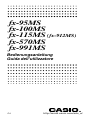 1
1
-
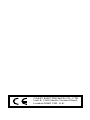 2
2
-
 3
3
-
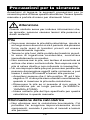 4
4
-
 5
5
-
 6
6
-
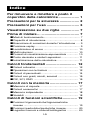 7
7
-
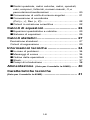 8
8
-
 9
9
-
 10
10
-
 11
11
-
 12
12
-
 13
13
-
 14
14
-
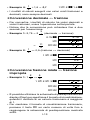 15
15
-
 16
16
-
 17
17
-
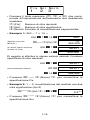 18
18
-
 19
19
-
 20
20
-
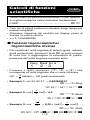 21
21
-
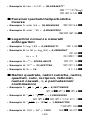 22
22
-
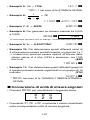 23
23
-
 24
24
-
 25
25
-
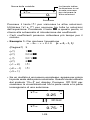 26
26
-
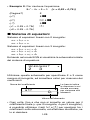 27
27
-
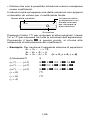 28
28
-
 29
29
-
 30
30
-
 31
31
-
 32
32
-
 33
33
-
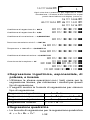 34
34
-
 35
35
-
 36
36
-
 37
37
-
 38
38
-
 39
39
-
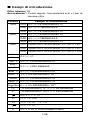 40
40
-
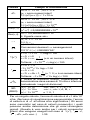 41
41
-
 42
42
-
 43
43
-
 44
44
Documenti correlati
-
Casio FX820MS Manuale del proprietario
-
Casio fx-270MS Manuale utente
-
Casio fx-350W Manuale del proprietario
-
Casio fx-82SX Manuale del proprietario
-
Casio fx-82SOLAR II Guida utente
-
Casio FX3650P Manuale del proprietario
-
Casio fx-991W Manuale utente
-
Casio fx-85B Manuale utente
-
Casio ALGEBRA FX 2.0 Guida utente
-
Casio FX-991ES Manuale utente